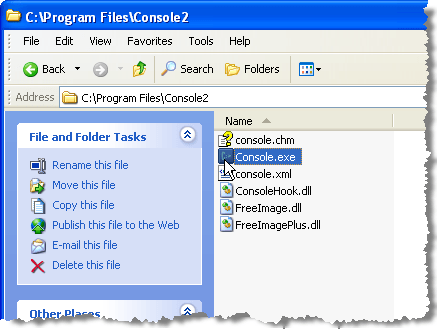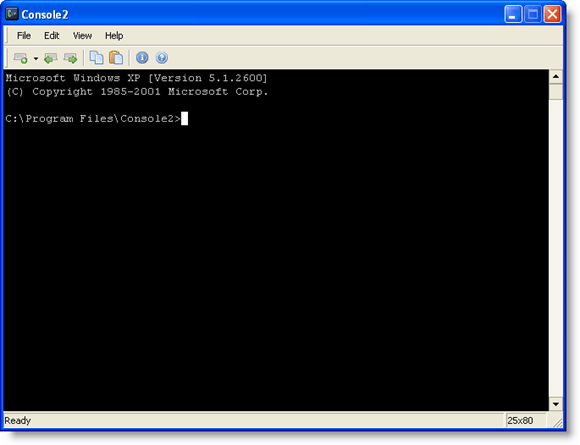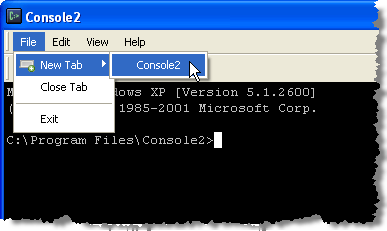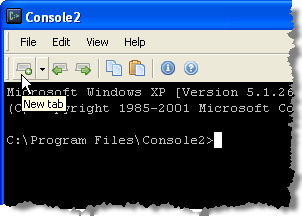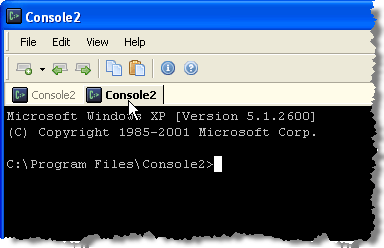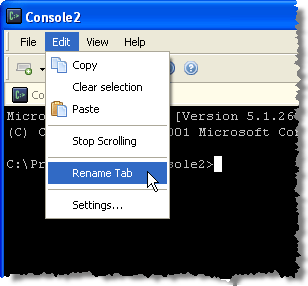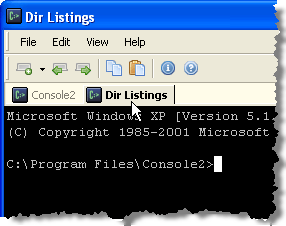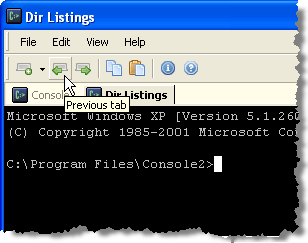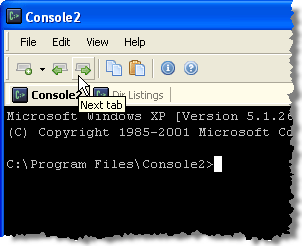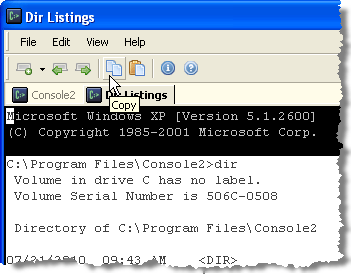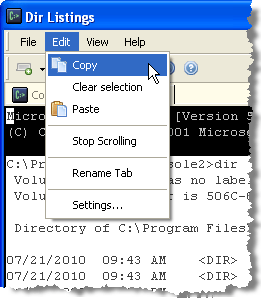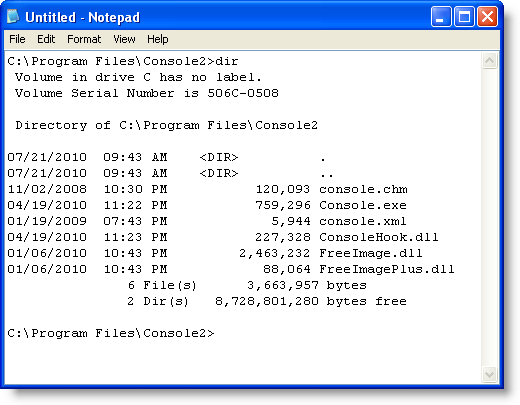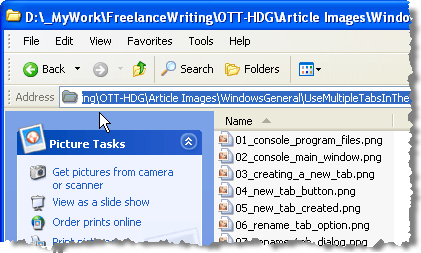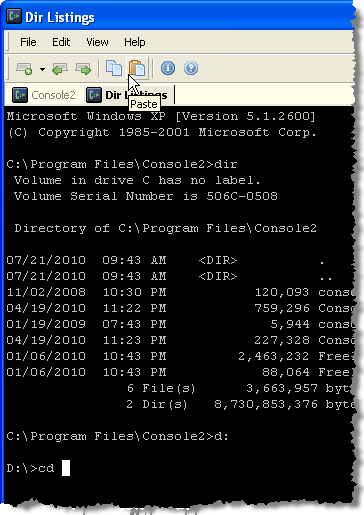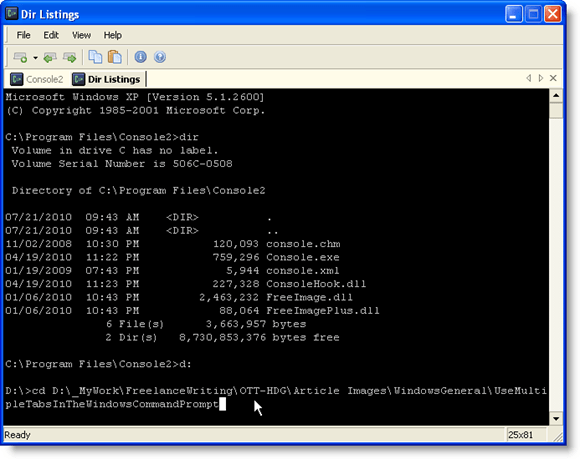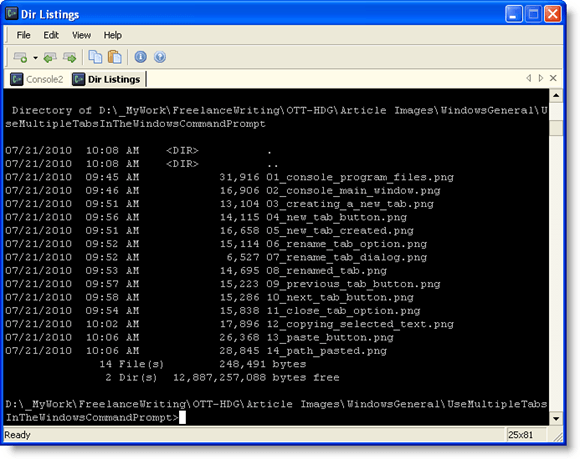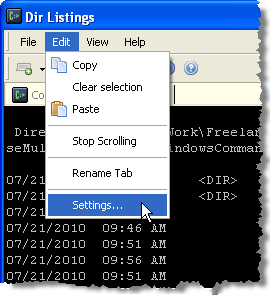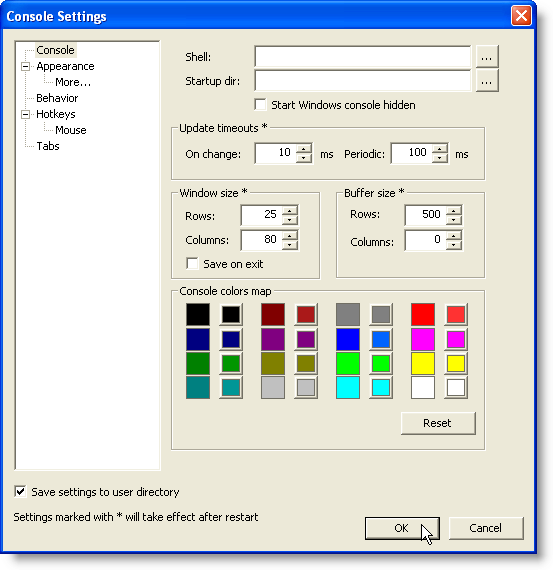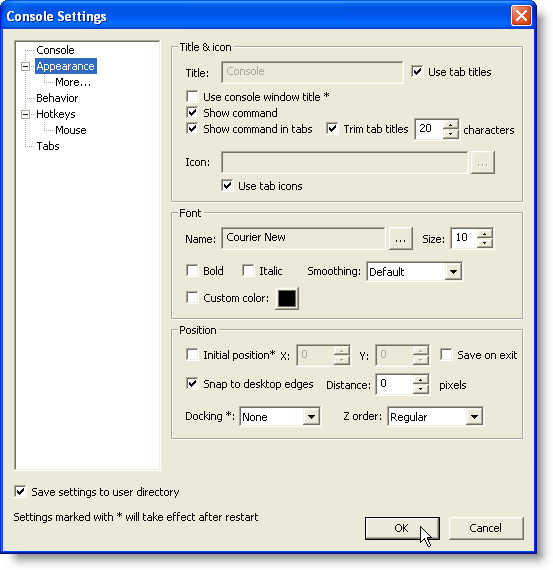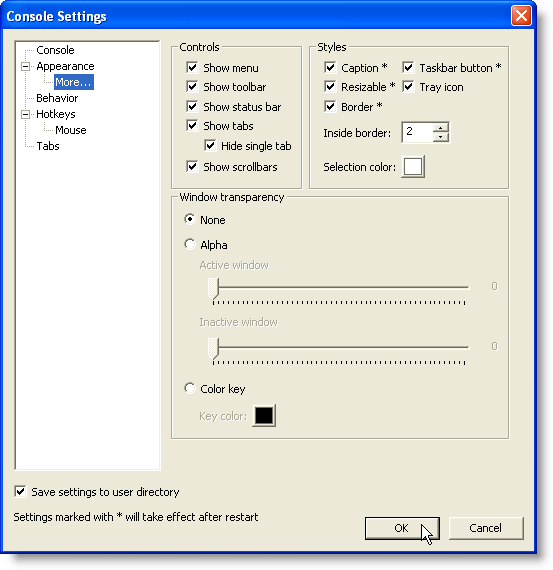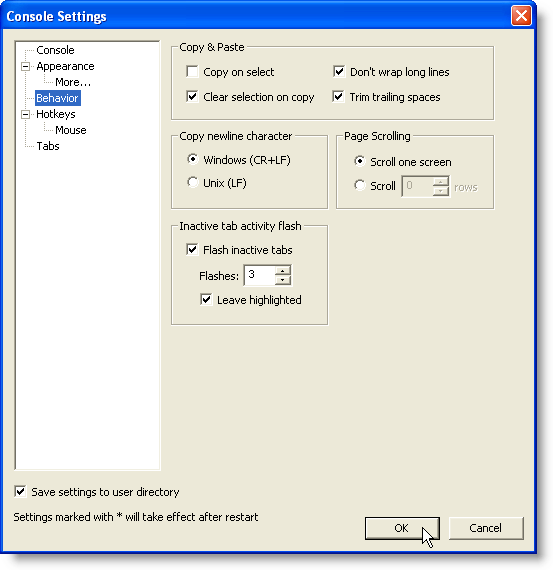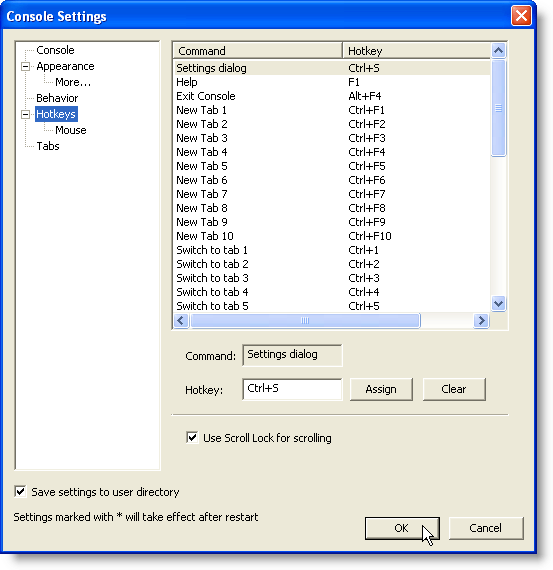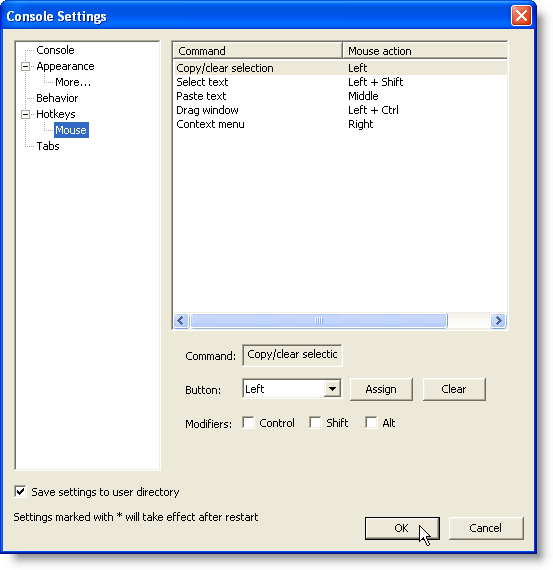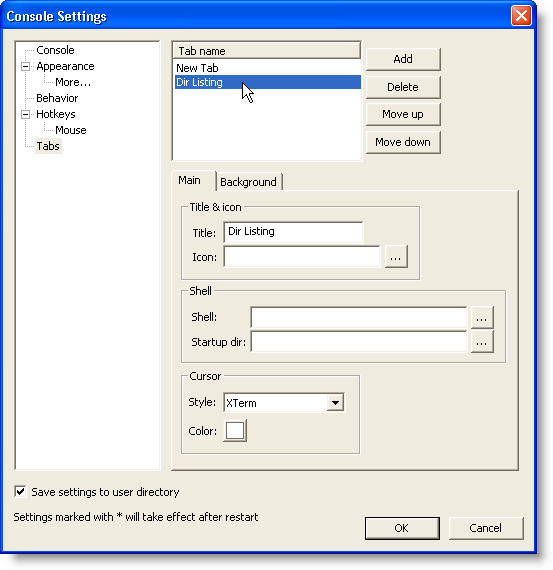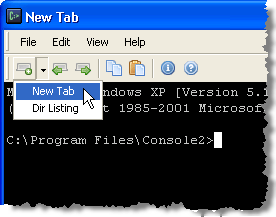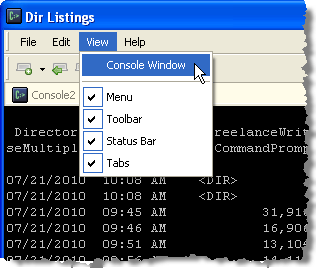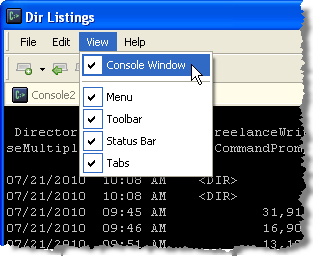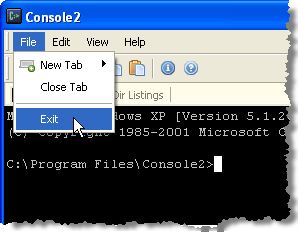في السابق ، كتبنا عن تخصيص موجه أوامر Windows. هناك عدة طرق لتخصيص مظهر وسلوك موجه الأوامر.
ومع ذلك ، فقد وجدنا أداة مجانية ، تسمى وحدة التحكم، تسمح العديد من أوامر القيادة الجديدة التي سيتم فتحها تحت علامات تبويب جديدة بدلاً من التشغيل كنوافذ منفصلة. هذا يمنع الكثير من النوافذ Command Promptالتي تستهلك مساحة على شريط المهام. يعد تخصيص لون الخط ، وتغيير المؤشر إلى أنماط مختلفة ، وتحديد عدد الصفوف التي يتم تمريرها في وقت عند استخدام شريط التمرير ، من بين العديد من الميزات المفيدة الأخرى في وحدة التحكم.
ملاحظة:وحدة التحكم هي NOTقذيفة. لذلك ، فإنه لا يطبق ميزات shell مثل إكمال سطر الأوامر ، وتهيئة البنية ، وسجل الأوامر ، وما إلى ذلك. وحدة التحكمهي مجرد واجهة أمامية جميلة المظهر وجميلة لقاعدة من اختيارك (cmd.exe يمكن استخدام أدوات مساعدة لسطر الأوامر الأخرى أيضًا كـ "قذائف" بواسطة وحدة التحكم.
تنزيل وحدة التحكممن
http://sourceforge.net/projects/console/.
وحدة التحكممحمولة ولا تتطلب أي تثبيت. يمكن تشغيله من أي محرك أقراص مثل محرك أقراص USB. يعمل على نظام التشغيل Windows 2000 والإصدارات الأحدث من Windows. على الرغم من أنه لم يتم تحديثه منذ عدة سنوات ، إلا أنه لا يزال يعمل بشكل جيد. لقد اختبرت ذلك في Windows 10 وعملت بشكل رائع!
استخدام Console في Windows
لبدء Console، انقر نقرًا مزدوجًا فوق Console. exeالملف.
Consoleيفتح عرض موجه الأوامر. أنت في البداية في نفس دليل برنامج Console.
وحدة التحكمتسمح لإنشاء علامات تبويب ، يجب فتح مطالبات الأوامرمتعددة. لإنشاء علامة تبويب جديدة ، حدد علامة تبويب جديدة | Console2من قائمة ملف.
يمكنك أيضًا النقر على علامة تبويب جديدة الزر على شريط الأدوات لإنشاء علامة تبويب جديدة.
يتم إنشاء علامة تبويب جديدة ويتم تسميتها باسم Console2افتراضيًا. يمكن تغيير الاسم المعطى لعلامات تبويب جديدة في الإعدادات. سنناقش الإعدادات لاحقًا في هذه المشاركة.
لإعادة تسمية علامة تبويب ، انقر فوق علامة التبويب التي تريد إعادة تسميتها وحدد إعادة تسمية علامة التبويبمن قائمة تعديل.
مربع حوار إعادة تسمية علامة التبويبيعرض مربع. أدخل اسمًا جديدًا في مربع التحرير اسم علامة تبويب جديدةوانقر على موافق.
يتغير الاسم الموجود على علامة التبويب النشطة إلى نصك المخصص.
يمكنك التغيير إلى علامة تبويب مختلفة بالنقر فوق علامة التبويب المطلوبة. إذا كنت تريد نقل علامات التبويب إلى اليسار نحو علامة التبويب الأولى ، فانقر على زر علامة التبويب السابقة. في كل مرة تنقر فيها على زر علامة التبويب السابقة، يتم تنشيط علامة التبويب التالية إلى يسار علامة التبويب الحالية.
للتنقل بين علامات التبويب إلى اليمين في وقت واحد ، استخدم زر علامة التبويب التالي.
لإغلاق علامة التبويب النشطة حاليًا ، حدد إغلاق علامة التبويبمن قائمة ملف.
<تتيح لك>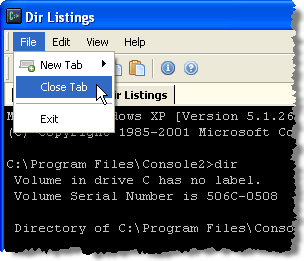
وحدة التحكمنسخ النص من نافذة وحدة التحكموإليها. لتحديد نص في نافذة وحدة التحكم، اضغط مع الاستمرار على المفتاح Shiftوقم بتمييز النص المطلوب ليتم نسخه. انقر فوق الزر نسخعلى شريط الأدوات.
يمكنك أيضًا نسخ النص عن طريق تحديد نسخمن قائمة تعديل.
يمكن نسخ النص من نافذة وحدة التحكملصقها في أي محرر نصوص أو معالج نصوص.
يمكنك أيضًا نسخ النص من خارج وحدة التحكمولصقه في موجه الأوامر. يكون هذا مفيدًا إذا كان لديك مسار طويل تريد التبديل إليه في نافذة Console. انسخ المسار في Explorer من شريط العنوان.
عُد إلى وحدة التحكموانقر على علامة التبويب المطلوبة ، حسب الاقتضاء. للتغيير إلى دليل مختلف ، كما هو الحال في هذا المثال ، اكتب cdومساحة. ثم ، انقر على الزر لصقللصق المسار المنسوخ بعد cd. يمكنك أيضًا تحديد لصقمن قائمة تحرير.
ملاحظة:إذا كان الدليل المطلوب موجودًا على محرك أقراص ثابت مختلف ، قم بالتبديل إلى ذلك القرص الصلب أولاً بكتابة d:، على سبيل المثال.
اضغط على Enter للتبديل إلى الدليل المطلوب.
يمكنك بعد ذلك إصدار الأمر dirفي الدليل الجديد .
هناك العديد من الإعدادات التي يمكنك تخصيصها في وحدة التحكم. للوصول إلى الإعدادات ، حدد الإعداداتمن قائمة تحرير.
<يتم عرض مربع حوار strong>إعدادات وحدة التحكممع تنشيط شاشة وحدة التحكم. استخدم مربع التحرير Shellلتحديد سطر أوامر shell الافتراضي ومربع تحرير بدء التشغيل dirلتحديد الدليل الأولي الافتراضي للقذائف. استخدم أزرار التصفح (...) الموجودة بجوار مربعات التحرير هذه للعثور على الملف / المجلد وتحديده.
ملاحظة:إذا كانت Shellيتم ترك مربع التحرير فارغًا ، وحدة التحكمتستخدم متغير البيئة COMSPEC، الذي يحتوي على المسار إلى cmd.exe، باعتباره الافتراضي shell.
تتيح لك أيضًا شاشة وحدة التحكمتحديد حجم الإطارو حجم المخزن المؤقتو . ألوان وحدة التحكم.
انقر على عنصر المظهرفي الشجرة على الجانب الأيسر من <مربع حوار قوي>إعدادات وحدة التحكم. استخدم شاشة المظهرلتغيير الاسم في شريط العنوان في وحدة التحكمفي العنوان & amp؛ رمز، تغيير الرموز المستخدمة في علامات التبويب ، وتغيير الخطولون النص في نافذة وحدة التحكم، وتغيير الموضعلإطار Console.
لمزيد من إعدادات المظهر، انقر على عنصر المزيد ...ضمن المظهرفي الشجرة على اليسار. يمكنك اختيار عناصر التحكملعرض ، الأنماطلإطار وحدة التحكمبما في ذلك اللون المراد استخدامه عند تحديد النص ، و شفافية النوافذ.
انقر فوق عنصر السلوكعلى اليمين لتغيير إعدادات >نسخ & amp؛ اللصقو نسخ حرف السطر الجديدو التمرير عبر الصفحةو نشاط التبويب غير النشطة flash.
وحدة التحكمتوفر لك العديد من مفاتيح الاختصار لتنفيذ الإجراءات بسرعة. وهي مدرجة على شاشة Hotkeysفي مربع الحوار إعدادات وحدة التحكم. يمكنك تغيير هذه إذا كنت ترغب في ذلك. للقيام بذلك ، حدد مفتاح التشغيل السريع الذي تريد تغييره في القائمة وأدخل مفتاح التشغيل السريع الجديد في مربع التحرير Hotkeyعن طريق وضع المؤشر في مربع تحرير Hotkey وكتابة مجموعة المفاتيح. انقر على الزر تعيينلقبول التغيير. إذا كنت تريد إزالة مفتاح التشغيل السريع وليس استبداله بأخرى جديدة ، فاستخدم الزر مسحبمجرد تحديد مفتاح التشغيل السريع المطلوب.
تسمح لك شاشة Mouseبتغيير أزرار الماوس المستخدمة لتنفيذ الأوامر المدرجة. يمكنك أيضًا تغيير المفاتيح (Control، Shift، Alt) التي يتم استخدامها مع أزرار الماوس للأوامر. استخدم الزر التعيينلقبول التغيير في أمر وزر مسحلتعيين عدم إجراء الماوس لأمر.
تتيح لك شاشة علامات التبويبتحديد الاسم الافتراضي المستخدم عند إنشاء علامة تبويب جديدة. هذا الاسم مبدئيًا "Console2." لتغيير هذا ، حدد Console2في قائمة اسم علامة التبويب، وغيّر القيمة في العنوانفي مربع التحرير في علامة التبويب الرئيسيةأسفل قائمة أسماء علامات التبويب.
يمكنك أيضًا إضافة أنواع علامات تبويب إضافية باستخدام الزر إضافةومربع التعديل العنوانلإعادة تسميتها. يتيح لك هذا إنشاء علامة تبويب جديدة باستخدام غلاف مختلف تحدده في مربع Shellعلى شاشة علامات التبويب.
تتيح لك وحدة التحكم رؤية نافذة الأوامر الموجبةالفعلية ، أو نافذة وحدة التحكم، التي تم إخفاؤها في البداية. لعرض نافذة Command Prompt، حدد نافذة وحدة التحكممن قائمة View.
لإخفاء نافذة Command Prompt، حدد نافذة وحدة التحكممرة أخرى حتى لا يكون هناك علامة اختيار بجوار الخيار في القائمة.
لإغلاق وحدة التحكم ، حدد خروجمن قائمة ملف.
وحدة التحكمهي أداة مفيدة مجانية إذا كنت تستخدم سطر الأوامر غالبًا. يساعدك على إبقاء شريط المهام الخاص بك مرتبًا من خلال تزويدك بنوافذ موجه الأوامر المبوبة ويوفر الراحة مع العديد من مفاتيح الاختصار القابلة للتخصيص ونسخ النص وفتح علامات تبويب جديدة وما إلى ذلك.